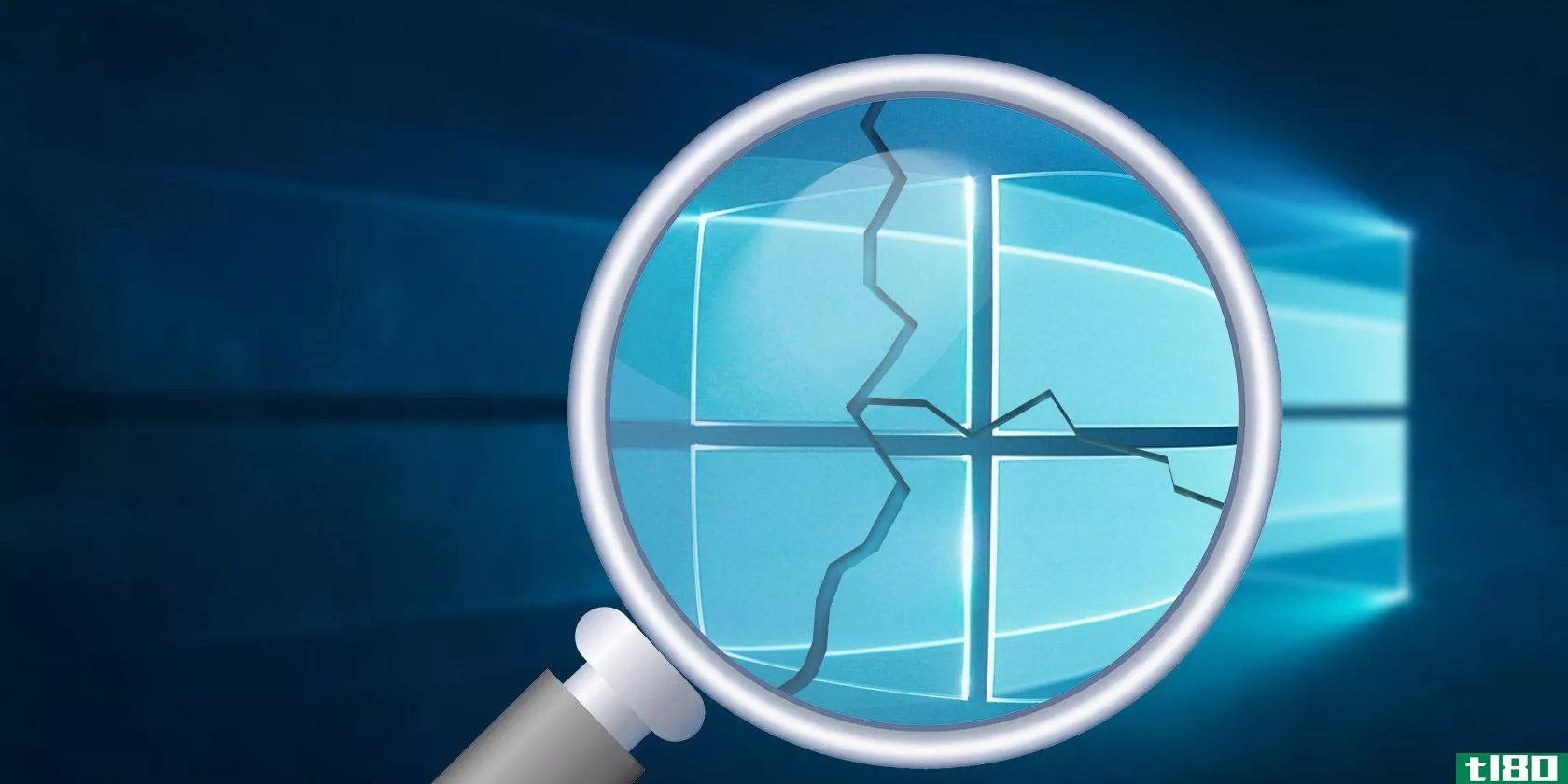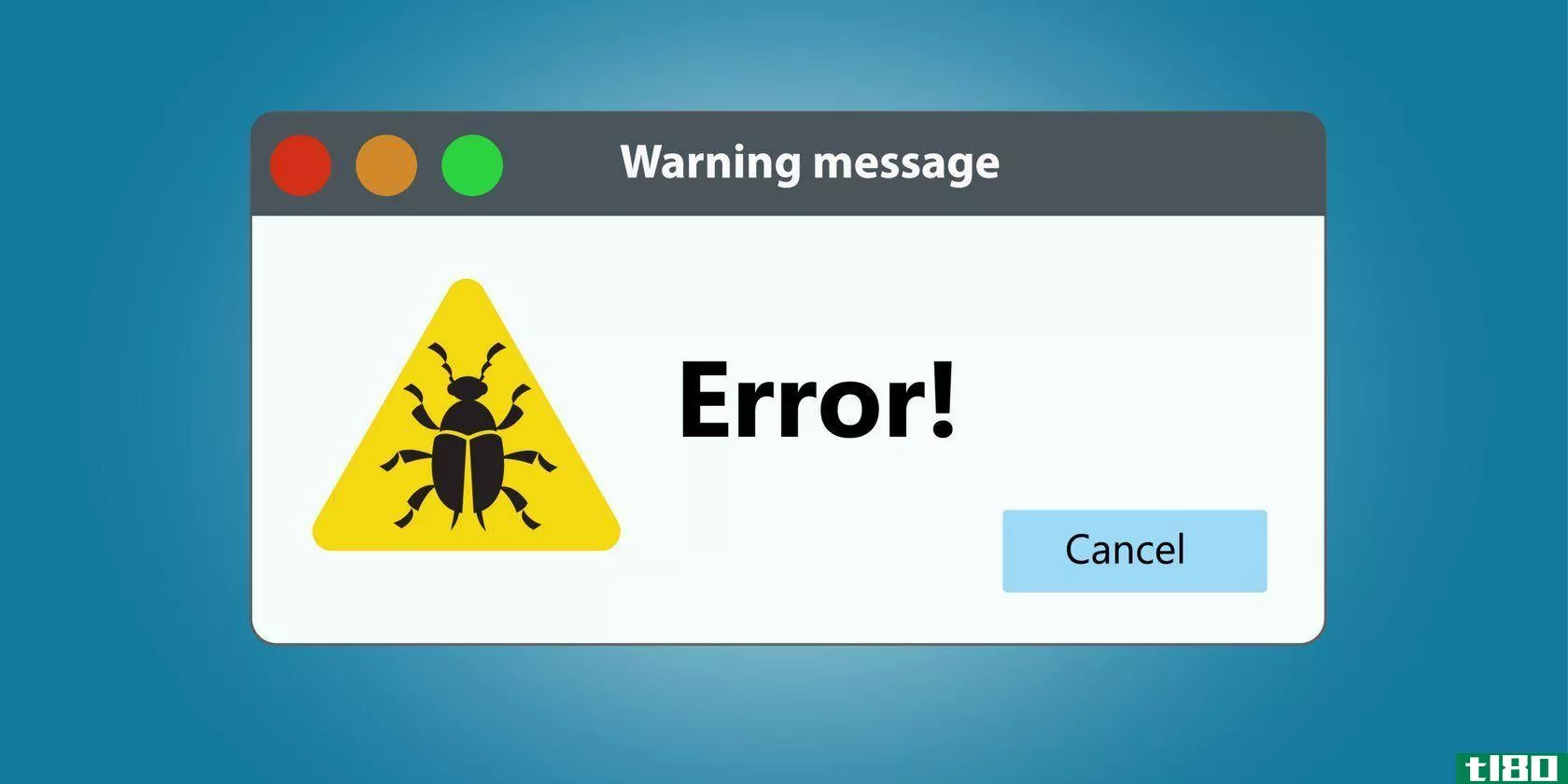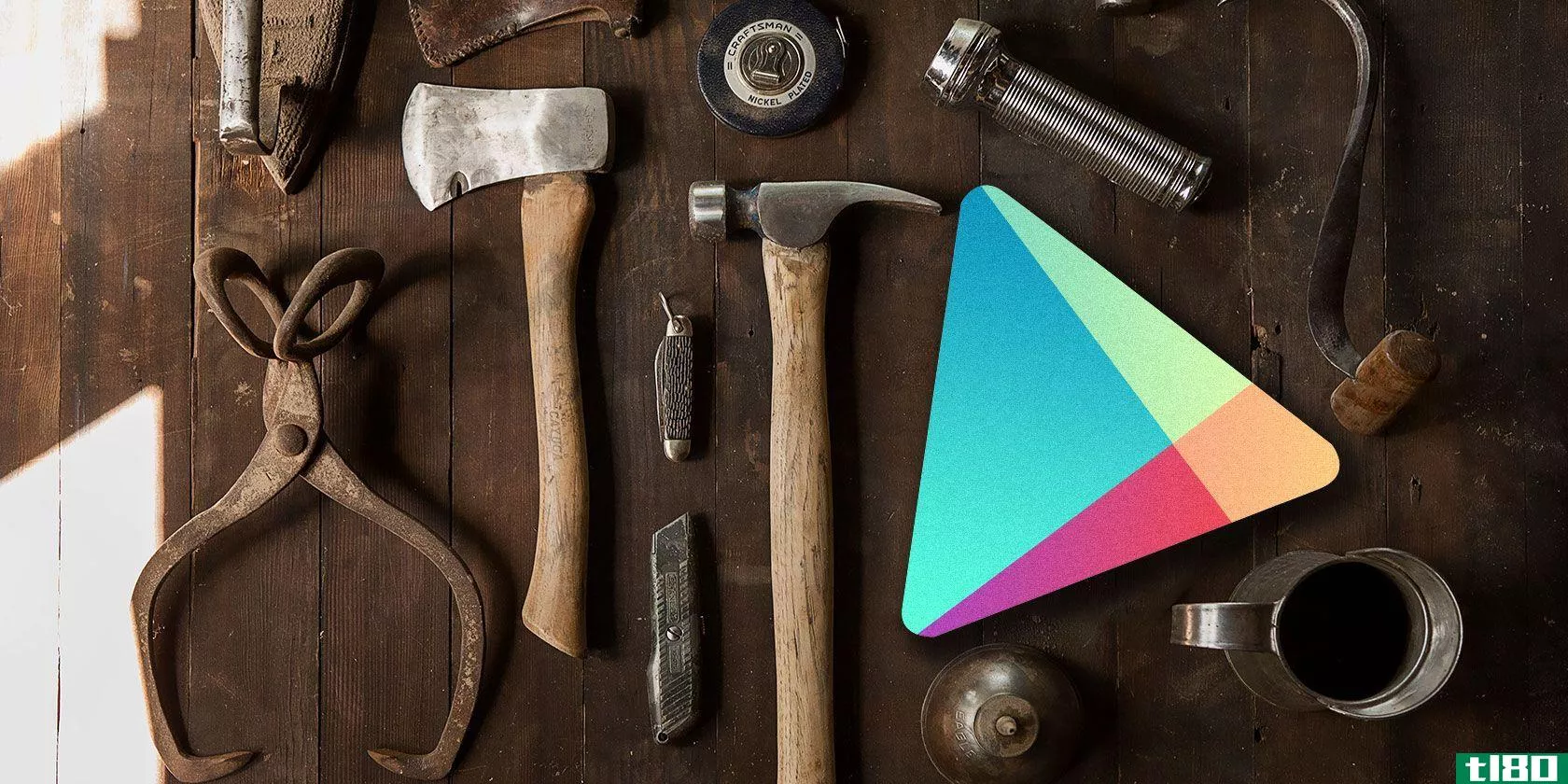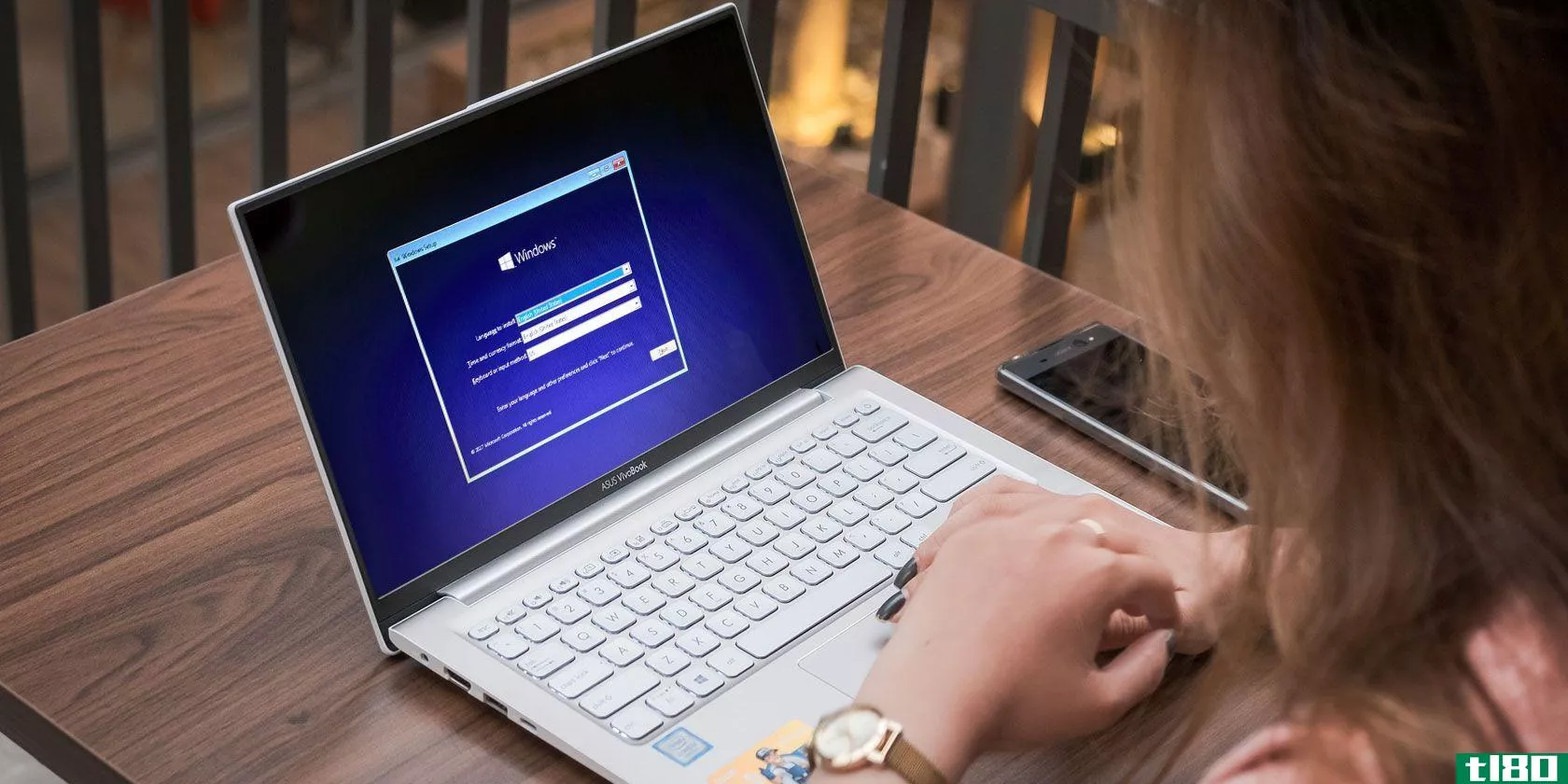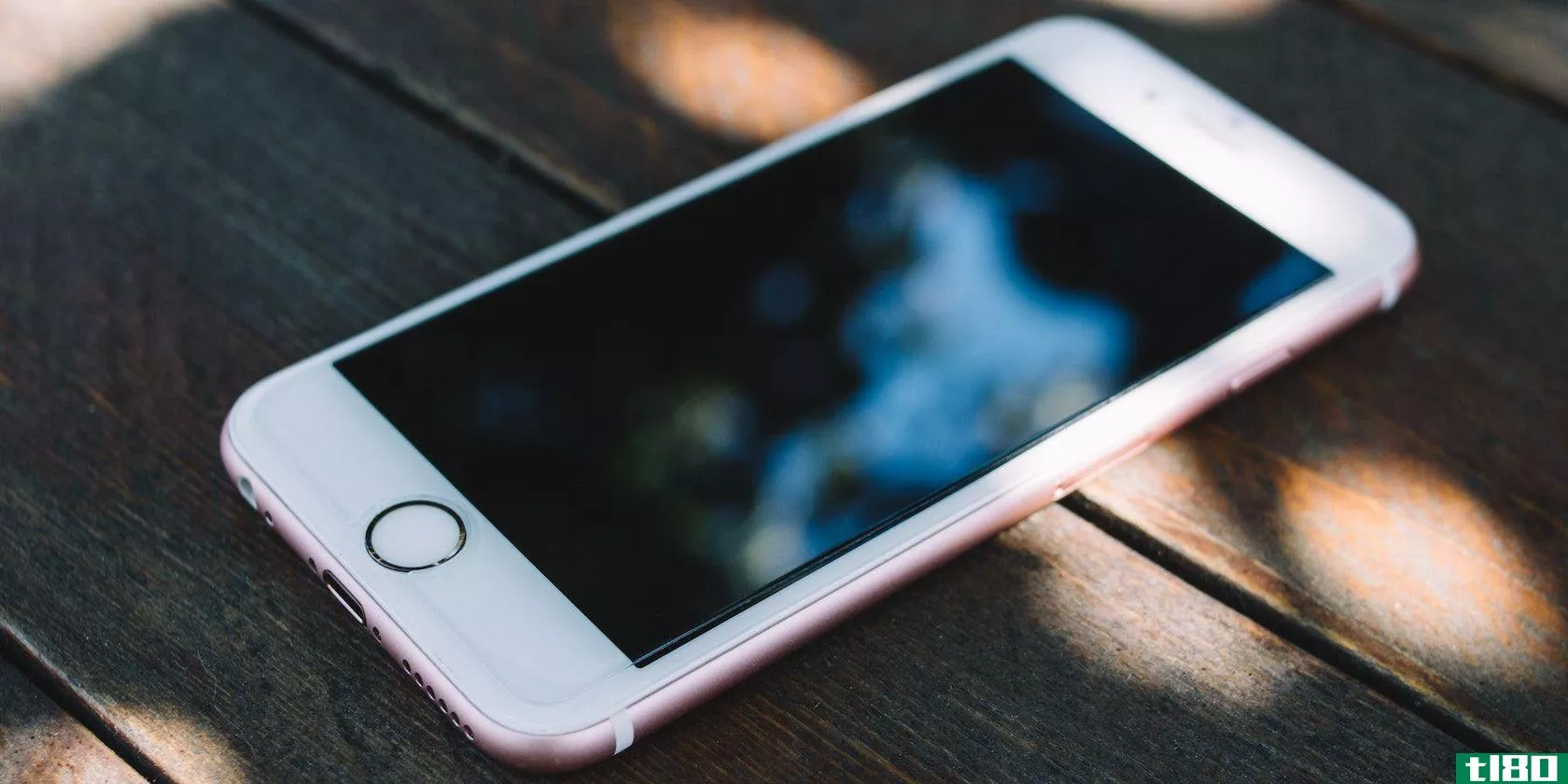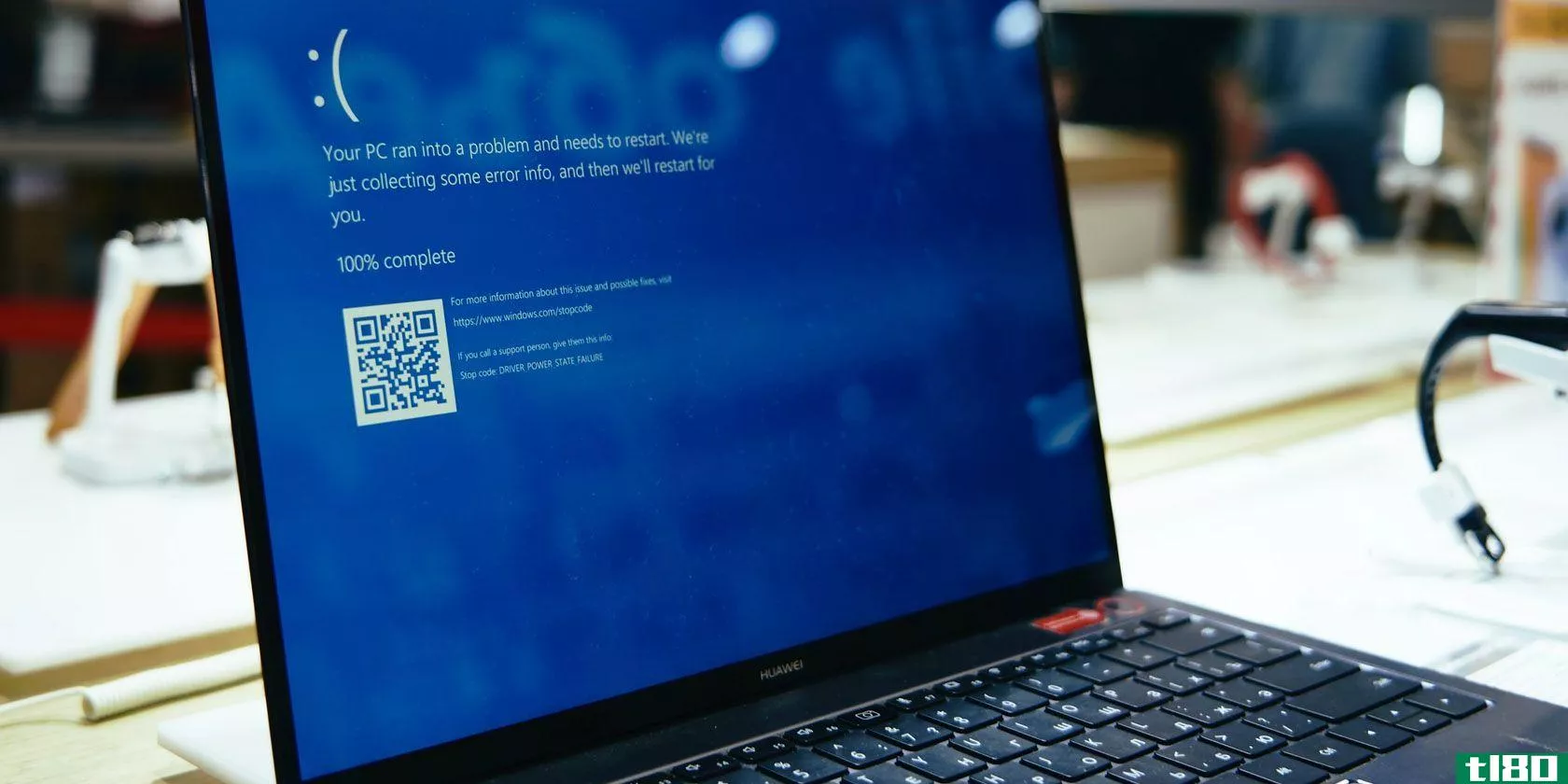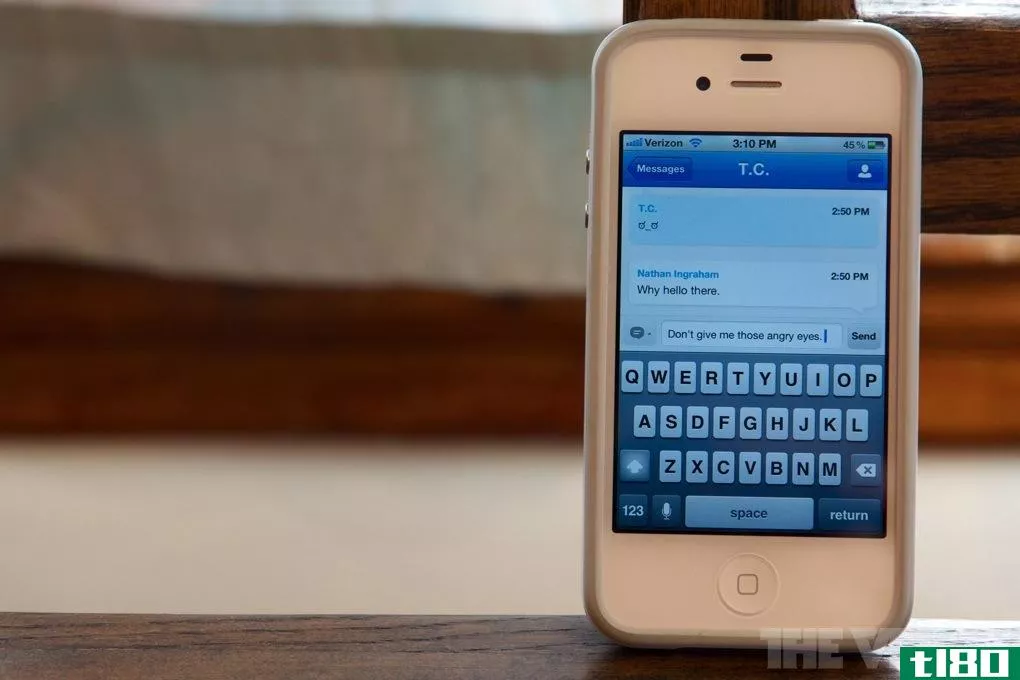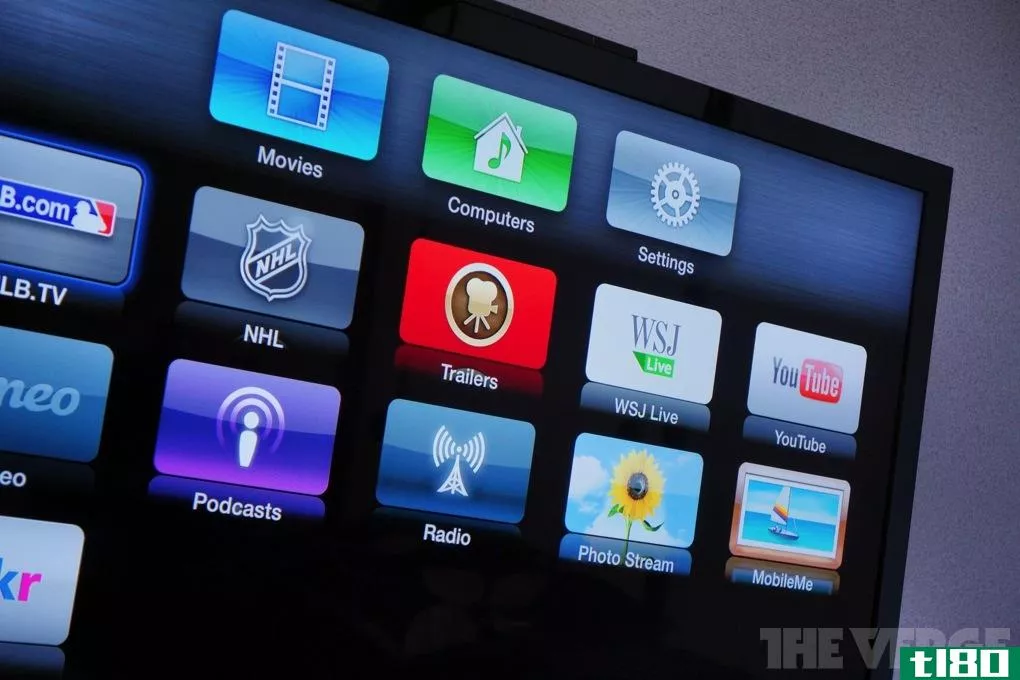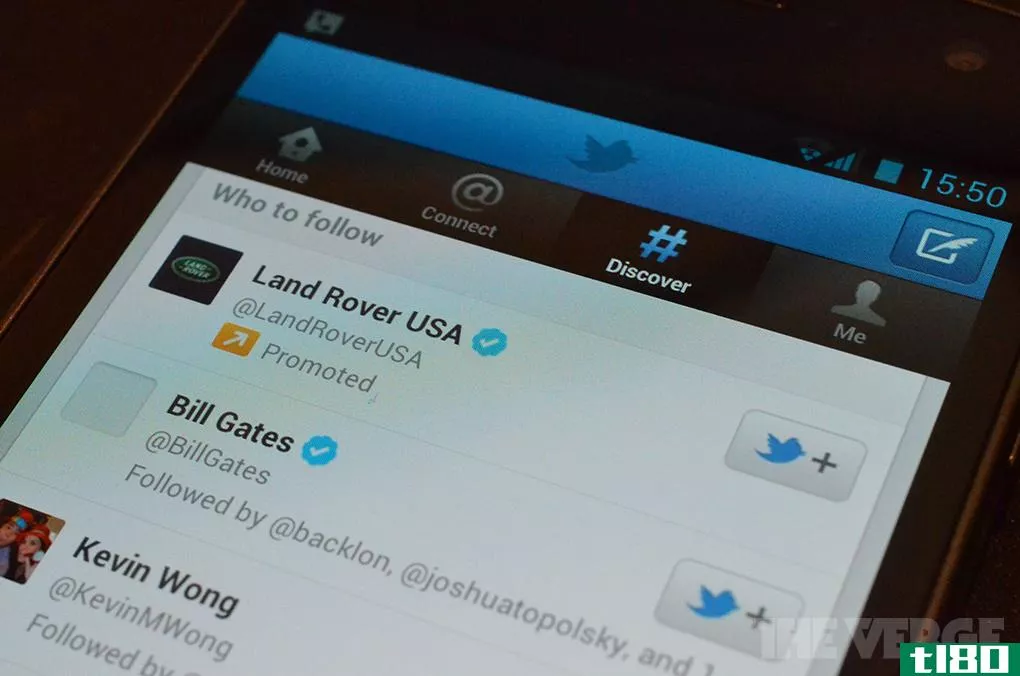5修复了“您需要权限才能执行此操作”错误
Windows要求对您在计算机上执行的操作具有权限。但这是你的电脑,对吗?那么,为什么您需要访问某些文件和文件夹的权限呢?有几个答案是联系在一起的。
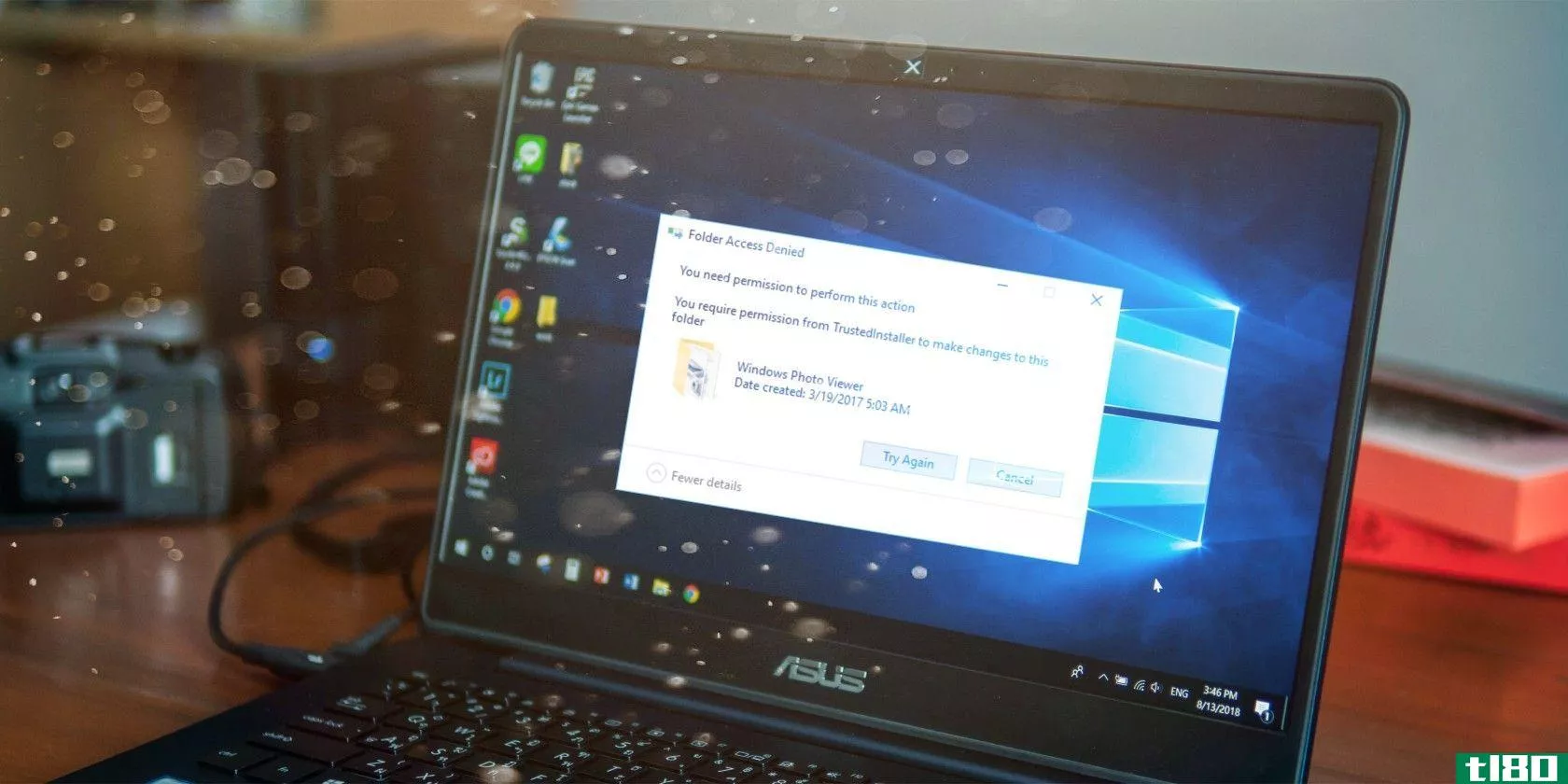
Windows希望保护您不访问某些文件,因为编辑这些文件可能会损坏操作系统。因此,如果您的Windows用户帐户没有正确的权限,则无法访问某些文件或文件夹。
当这种情况发生时,您将遇到“youneedpermission to perform this action”错误消息。
当然,这是令人沮丧的。但是这里有五个错误修正。
1检查您的windows用户帐户类型
对于“您需要权限才能执行此操作”错误,最常见的修复方法之一是检查您的Windows用户帐户类型。Windows用户帐户主要有三种类型:管理员、标准和来宾。
您的Windows用户帐户类型定义了您可以在Windows计算机**问的活动范围:
- 管理员:管理员帐户控制整个计算机,包括其他Windows用户帐户。
- 标准:标准帐户可以使用计算机并可以访问程序、媒体等,但通常不能安装新程序或删除现有程序。标准帐户附带其他限制(或特权),具体取决于管理员的决定。
- 来宾:来宾帐户主要用于需要很少访问计算机的外部用户。来宾帐户将拥有最少的访问权限。
如果您使用的是标准帐户或来宾帐户,则需要对某些带有访问限制的文件和文件夹授予权限。在某些情况下,权限限制错误屏幕将包含输入管理员用户帐户密码的选项。如果你认识管理员,你可以要求他们输入密码来删除限制,从而修复错误。
但是,这是一个临时修复程序,不允许连续访问整个计算机。
如何检查windows用户帐户类型
要检查您使用的Windows用户帐户的类型,请转到“控制面板”>;“用户帐户”。用户帐户类型将与您的用户名一起显示。
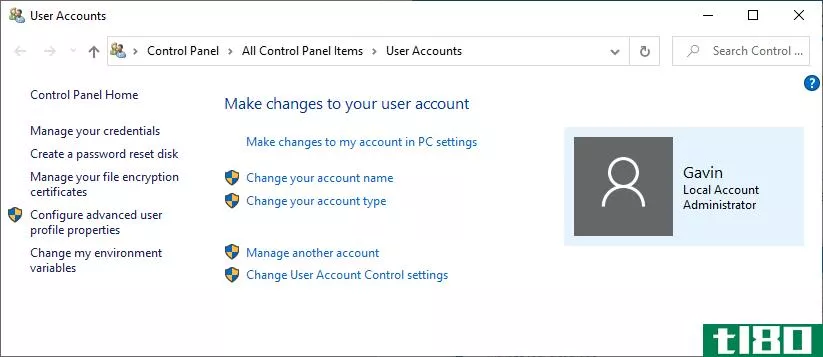
2完全控制文件或文件夹
Windows管理员用户帐户可以从系统上的其他用户组控制文件或文件夹。有时文件权限会出错,或者其他用户更改文件访问权限,从而拒绝您的Windows用户帐户访问。
右键单击要完全控制的文件或文件夹,然后选择“属性”。选择安全选项卡,然后选择高级选项。
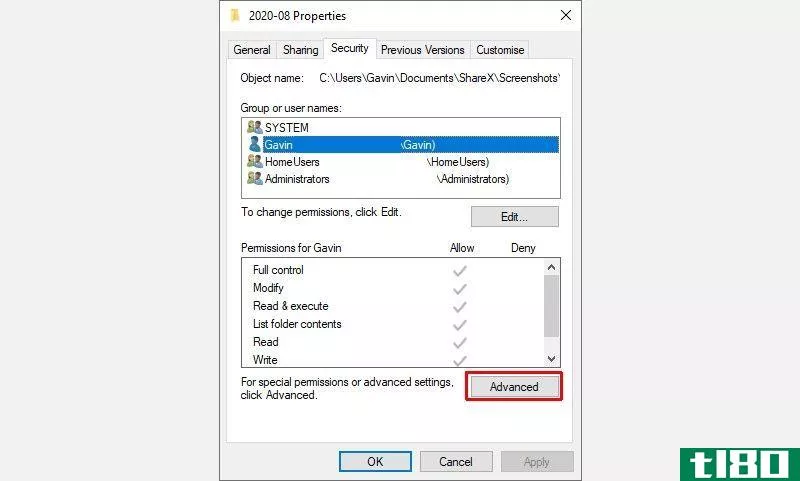
当高级安全设置窗口打开时,选择更改以打开选择用户或组选项。现在,选择Find Now以展开系统上的用户列表。浏览到您的Windows用户帐户名,然后单击“确定”。
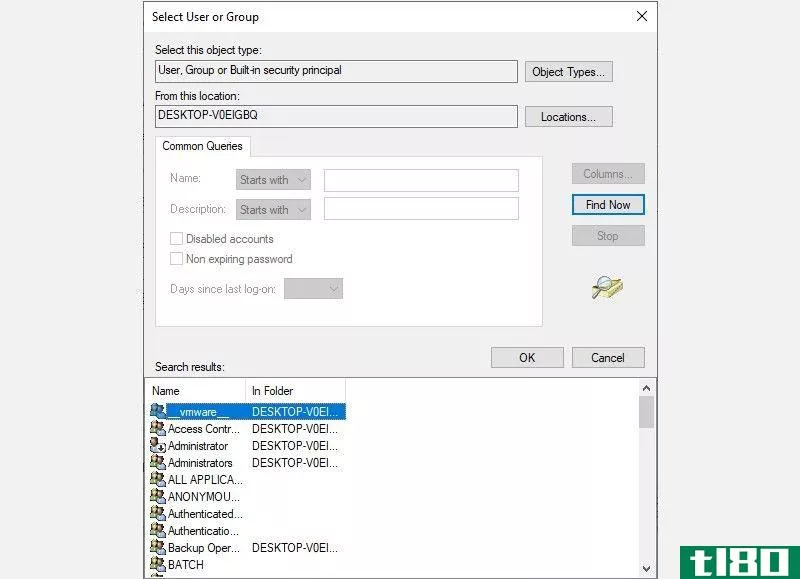
回到“高级安全设置”窗口,选中“替换子容器和对象的所有者”框,然后选择“应用”。
完全控制文件或文件夹后,您将不再看到权限错误。
三。将自己添加到administrators组
在某些情况下,您可以将自己添加到系统上的Administrators组中。但是,如果您使用的是受管理员用户帐户限制的标准Windows用户帐户,则此操作将不起作用。
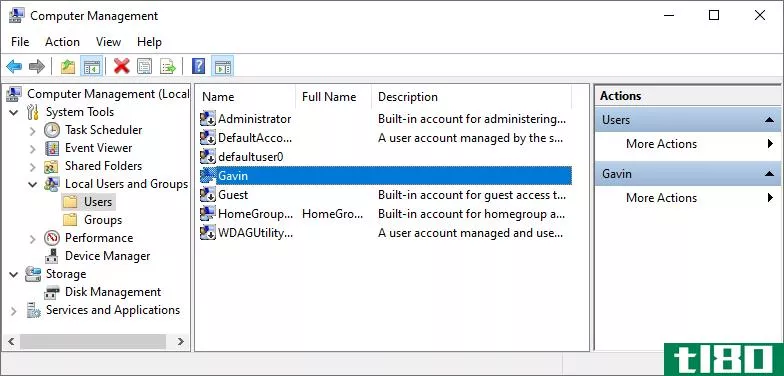
按照以下步骤将您的姓名作为成员添加到管理员帐户:
- 按Windows键+X,然后选择“计算机管理”。
- 前往本地用户和组>;用户,您将看到用户帐户列表。
- 右键单击用户名并选择“属性”,然后打开“成员”选项卡。
- 按Add,然后在输入要选择的对象名称框中,输入“Administrators”
- 选择“检查名称”,然后选择“确定”。
在进行更改之前,您需要重新启动电脑。
4启动到安全模式
有时Windows问题可能会阻止您访问特定的文件或文件夹。要查看是否是bug,可以引导到安全模式,然后尝试访问受限制的文件。
有几种方法可以进入Windows安全模式。最简单的方法是按Windows键+R,输入msconfig,然后按Enter键。
打开启动选项卡。在“引导选项”下,选择“安全引导”。
现在,按Apply并重新启动系统。
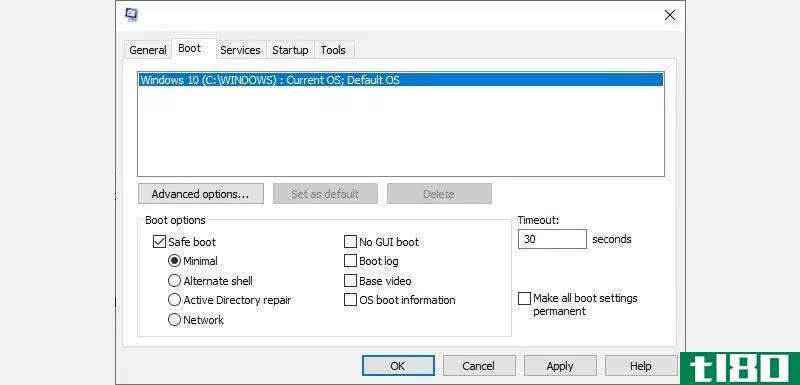
一旦系统启动,尝试访问受限制的文件。
再次重新启动到Windows之前,请打开msconfig并取消选中安全引导选项,然后按Apply。如果不取消选中该选项,Windows将直接重新启动到安全模式。
5运行sfc和chkdsk
另一种修复“您需要执行此操作的权限”错误的方法是检查损坏的文件。Windows系统文件检查(SFC)是一个集成的Windows系统工具,可用于检查错误。
在运行SFC命令之前,您需要检查它是否正常工作。为此,我们使用部署映像服务和管理工具(DISM)。
与SFC一样,DISM是一个集成的Windows实用程序,具有广泛的功能。在本例中,DISM Restorehealth命令确保下一个修复程序能够正常工作。
以下是如何使用DISM和SFC:
- 在“开始”菜单搜索栏中键入命令提示符(Admin),然后右键单击并选择“以管理员身份运行”以打开提升的命令提示符。
- 键入以下命令并按Enter键:DISM/online/cleanup image/restorehealth
- 等待命令完成。此过程最多可能需要20分钟,具体取决于系统的运行状况。这个过程似乎在某些时候卡住了,但要等待它完成。
- 过程完成后,键入sfc/scannow并按Enter键。
CHKDSK是另一个检查文件结构的Windows系统工具。与SFC不同,CHKDSK会扫描整个驱动器中的错误,而SFC会专门扫描Windows系统文件。像SFC一样,从命令提示符运行CHKDSK扫描来修复您的机器。
- 在“开始”菜单搜索栏中键入命令提示符,然后右键单击最佳匹配项并选择“以管理员身份运行”。(或者,按Windows键+X,然后从菜单中选择Command Prompt(Admin)
- 接下来,键入chkdsk/r并按Enter键。该命令将扫描您的系统的错误和修复任何问题的过程中。
在SFC和CHKDSK完成后,修复所有损坏的文件,重新启动系统。然后,尝试访问受限制的文件。
你可以访问任何文件!
现在您已经看到了修复,您可以访问计算机上的任何文件。“您需要权限才能执行此操作”错误消息是一个令人沮丧的消息。
此外,大多数修复都是围绕管理员帐户进行的。这就是Windows的工作方式,管理员帐户是一把金钥匙。如果你没有管理员帐户,你应该联系你的系统管理员寻求帮助——或者至少联系他们的密码。
但是,如果您是管理员并且丢失了Windows管理员密码,您该怎么办?有两个可用的修复程序可以帮助您重新进入您的帐户。
- 发表于 2021-03-30 13:31
- 阅读 ( 209 )
- 分类:IT
你可能感兴趣的文章
修复windows中损坏文件的5个最佳工具
... 不幸的是,修复损坏的文件是困难的。成功的机会取决于文件格式的灵活性、丢失或混乱的数据量以及恢复软件的智能程度。有损坏的文件吗?以下是一些你可以尝试的工具。 ...
- 发布于 2021-03-13 08:54
- 阅读 ( 376 )
最常见的5个windows错误及其修复方法
... 我们将详细介绍的一些修复涉及一些耗时的故障排除。在开始处理这些问题之前,请重新启动计算机!一次简单的重启可以解决很多问题,而且只需要一分钟。你可能会发现,你的问题消失后重...
- 发布于 2021-03-15 00:38
- 阅读 ( 274 )
windows无法正确安装?解决所有常见问题的5个技巧
...我们重点介绍安装的同时,请参阅如何在更新现有系统时修复Windows升级问题。 ...
- 发布于 2021-03-22 08:33
- 阅读 ( 279 )
如何修复windows10中的video\u tdr\u故障bsod
...out、Detection和Recovery的缩写,Windows使用这种方法来识别和修复出现故障的软件组件。 ...
- 发布于 2021-03-26 14:10
- 阅读 ( 299 )
5种简单的方法修复nvlddmkm.sys系统windows 10中的错误
...虽然错误的确切原因对于每个人都是不同的,但是有一些修复方法可以尝试消除它。 ...
- 发布于 2021-03-27 01:42
- 阅读 ( 832 )
苹果更新ios 12以修复涉及冠状病毒通知的错误
...在支持不能运行最新ios14操作系统的老iphone和ipad。此更新修复了COVID-19曝光通知功能的一个bug。 ...
- 发布于 2021-03-28 06:51
- 阅读 ( 179 )
Windows10中错误系统配置信息停止代码的5个修复
...统崩溃和蓝屏似乎令人担忧,但糟糕的系统配置信息错误修复起来相对简单,不需要太多的技术专业知识。 ...
- 发布于 2021-03-30 16:59
- 阅读 ( 292 )
索尼修复崩溃的ps4s,下面是如何修复你的
...问题,因为索尼解决了这个问题。这看起来像是一个后端修复,所以控制台甚至不需要在第一时间更新。只是…不再是问题了。 我希望你们都能在2018年的PS4砌砖大赛中幸存下来。 通过边缘
- 发布于 2021-04-04 08:18
- 阅读 ( 150 )